рамкиране страници
Гранична (рамка) може да се настрои не само за отделните фрагменти на документа, но и за цялата страница.
За да зададете границите на страницата, изпълнете командата Format / Borders и засенчване и изберете диалоговия прозорец таб страница, граници и засенчване (фиг. 10.17).
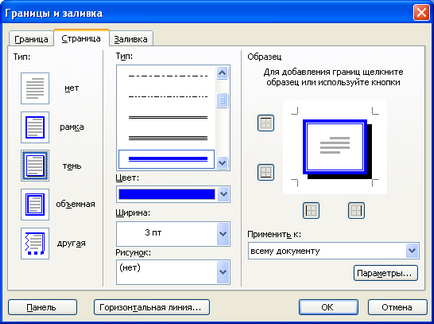
За страници, за да изберете вида, цвета и ширината (дебелината) на линията. В раздела Type. Освен обичайните кутия, можете да изберете кадър с сянка. За да инсталирате произволен кадър, от различни ъгли, можете да използвате бутоните, намиращи се в пробата на секцията. Едно натискане на бутон залез или премахва параграф граница. Вместо да използвате бутоните, можете просто да щракнете с левия бутон на мишката върху границата на абзац (параграф) в пробата с раздели. От падащия списък, за да се прилага, може да изберете част от документ, който ще бъде приложен към рамката. Можете да зададете на рамката на всички страници на документа, и това е възможно само в секцията, която в момента е приключила. Можете да зададете един и същ кадър на всички страници на документа или част, и е възможно да се оформи само на първа страница, или, напротив, всички страници на този раздел, с изключение на първия.
Към рамката на страници, можете да използвате не само на линията, но и всяко изображение от падащия списък Фигура. За всеки избран модел на брояча на ширина може да определи желания размер от 1 до 31 точки. Промяна на цвета на границата не може всички рисунки. Снимки могат да бъдат рамкирани страница на документа от всички страни, или чрез използване на бутоните, разположени в проба секция. само с някои от тях. Различни модели за рамка не може да се използва по различни начини.
За да премахнете границата на страницата, независимо от техния вид и място, трябва да бъде под диалоговия прозорец раздела Type Гранична граници и засенчване (вж. Фиг. 10.17) не е избрана.
Попълнете текста и параграфи
Кастинг повикване промяна на цвета на фона на текста на страницата. Напълнете може да се настрои само за онези части от страницата, на която текста или, най-малкото, празни параграфи. От страницата без текстът да попълни във фонов режим, не може да бъде по никакъв начин. Не се опитвайте да използвате командата Format / Background последвана от възможност за избор на различни цветове. Този фон може да се види, но тя не се появява, когато се отпечатва документа.
Напълнете се използва за избор на части от документи, дизайн заглавия и в някои други случаи.
Напълнете може да се инсталира и за точки, а "текст". Както и за определяне на рамката, има "текст" означава всеки фрагмент от най-малко една точка, и най-важното, без да се включва без печат бележи края на една точка. Това може да бъде един или повече символи, дума или няколко думи, изречение, линия или няколко реда. За разлика от това, рамкиране, налива параграфи от текста и направи точно по същия начин.
При пълнене е удобно да се използва лента с инструменти Таблици и граници (вж. Фиг. 10,12). Теглене на този панел в прозореца на Microsoft Word, използвайте командата View / Toolbars / Маси и граници. но най-лесният начин бутон на границите на стандартната лента с инструменти (вж. фиг. 10.1).
За да зададете пълнене връхната част на документа, щракнете върху стрелката вдясно на бутона Fill Color (вж. Фиг. 10.12) и в резултат на палитрата, изберете цвят (фиг. 10.18). Трябва да се има предвид, че на същия бутон се намира в лентата Рисунка. не могат да бъдат използвани за изливане на текстови фрагменти. За да се запълни фрагменти документи препоръчани нюанси на сивото от 5% до 35%. На фона на по-тъмния цвят на текста става по-трудно да се чете. Ако зададете цвета на шрифта на Auto. можете да използвате на тъмно и изсипването от сиво до черно, 80%, както и цвета на шрифта се променя на бяло.

Няколко големи, но като цяло безполезни, възможности за изливане се появи, когато кликнете върху бутон панелни граница цветни инструменти Таблици и граници (вж. Фиг. 10.12), или да изпълните командата Format / Borders и цветност. Попълнете диалогови граници на разделите и засенчване (фиг. 10.19) в секцията Попълнете палитра можете да изберете цвета на основната отливката. Отделно от основната леене, можете да изберете и модел, който се наслагва върху пълнежа. Секцията модел от падащия списък изберете типа на тип модел (процент от теглото или вид засенчване) и падащия списък можете да изберете цвета на фона на цветна мостра от точки или линии.
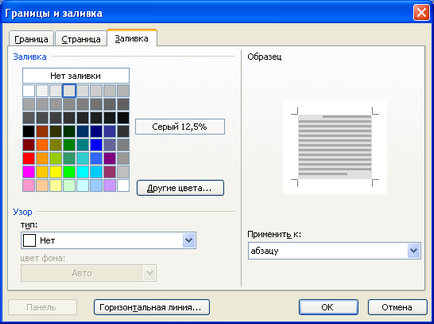
Независимо от метода на зареждане инсталация, за да се отстрани го изберете парче достатъчно, за да кликнете върху стрелката отдясно на бутона Цвят на запълване на лентата с инструменти Таблици и граници (вж. Фиг. 10.12), а в резултат на борда кликнете Не Fill.